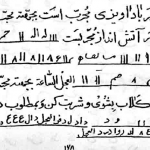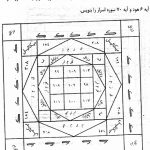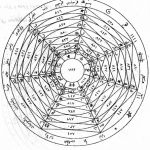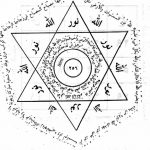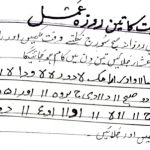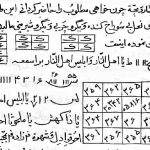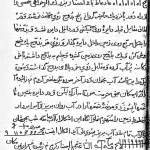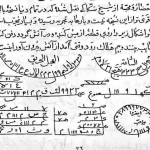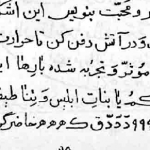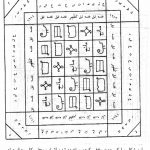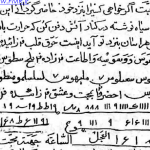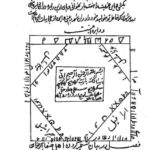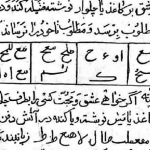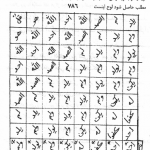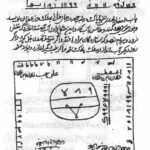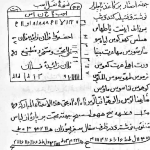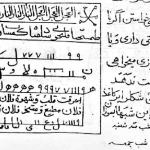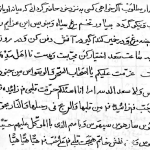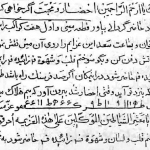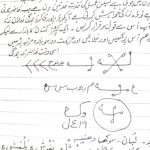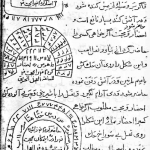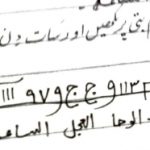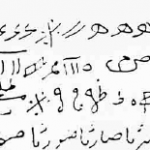حالت تاریک اینستاگرام یک طرح متفاوت دارای سایههای خاکستری و سیاه است که میتوانید جایگزین حالت سفید و معمول اینستاگرام کنید. در اینجا روش چگونگی انجام این کار را به شما خواهیم گفت.
استفاده از اپلیکیشنها در حالت تاریک میتواند عمر باتری گوشی شما را بهبود بخشد، زیرا پیکسلهای سفید بهطور قابل توجهی به قدرت بیشتری نسبت به پیکسلهای سیاه نیاز دارند. این امر خصوصاً در مورد تلفنهایی که دارای صفحه AMOLED هستند در حالی که پیکسلهای سیاه کاملاً خاموش هستند صحت بیشتری دارد.
همچنین بسیاری از افراد دریافتند که حالت تاریک به دلیل کاهش تابش نور، باعث کاهش فشار آمدن به چشم، به ویژه در شب میشود.
سرانجام، حالت تاریک در اپ اینستاگرام بسیار جالب به نظر میرسد، و استقبال بیشتری از آن میشود. واتساپ، فیسبوک و توییتر همه حالت تاریک را از قبل ارائه داده بودند، بنابراین دیدن ملحق شدن اینستاگرام به آنها امری فوقالعاده است.
Adam Mosseri، رئیس اینستاگرام از زمان انتشار آن در اکتبر 2019 اعلام کرد، کاربران باید از آخرین نسخه سیستم عامل موبایل یعنی Android 10 یا iOS 13 اینستاگرام استفاده کنند تا از حالت تیره لذت بیشتری ببرند.
نحوه فعال کردن حالت تاریک اینستاگرام در آیفون
اگر از iOS 13 استفاده میکنید، این مراحل به شما امکان میدهد که تنظیمات ظاهری آن را تغییر داده و از حالت تاریک در آن استفاده کنید.
- Settings گوشی خود را باز کنید
- Display and brightness را انتخاب کنید
- سپس برای تغییر تم روی Dark ضربه بزنید
- اینستاگرام را راه اندازی کنید

نحوه فعال کردن حالت تاریک اینستاگرام در اندروید
برای فعال کردن حالت تاریک اینستاگرام در گوشیهای Android 10 ، کافی است این چهار مرحله را دنبال کنید:
- Settings گوشی خود را باز کنید
- بر روی گزینه Display ضربه بزنید
- گزینه Dark theme را فعال کنید
- اینستاگرام را راه اندازی کنید

روشهای دیگر برای صرفه جویی در مصرف باتری در اینستاگرام
اگر سیستمعامل Android 10 یا iOS 13 ندارید، هنوز یک قدم برای کاهش مصرف برق و جلوگیری از مصرف بیهوده دادههای تلفن همراه در حال استفاده کردن از اینستاگرام وجود دارد.
برای صرفهجویی در وقت، اینستاگرام تصاویر و فیلمها را قبل اجرا دانلود میکند، اما میتوانید این قابلیت را متوقف کنید. روی نماد منو در سمت راست بالای اپلیکیشن ضربه بزنید، سپس روی نماد تنظیمات در پایین ضربه بزنید. گزینه Account را انتخاب کنید، و سپس از قسمت Mobile data use بر روی گزینه Data saver ضربه بزنید تا فعال شود.
این امر مانع از دانلود فیلمها و عکسها قبل از به اجرا در آوردن آنها میشود، بنابراین آنها فقط هنگامی که بر روی آنها ضربه میزنید تا اجرا شوند دانلود میشوند.
 ترندنیوز مطالب مذهبی+آموزشی+سرگرمی+خبری
ترندنیوز مطالب مذهبی+آموزشی+سرگرمی+خبری